Base Schedule: Phân ca hàng loạt in
Đã sửa đổi vào: Thu, 13 Tháng 11, 2025 lúc 4:57 CH
Với trường hợp các nhân sự có ca giống nhau trong nhiều ngày, quản lý có thể tạo ca hàng loạt. Để thực hiện thao tác này bạn truy cập https://schedule.base.vn/ hoặc chọn Base Schedule trong menu app sau đó thực hiện theo hướng dẫn sau:
Bước 1: Tại giao diện Phân ca >> Click +Phân ca
Bước 2: Điền thông tin phân ca.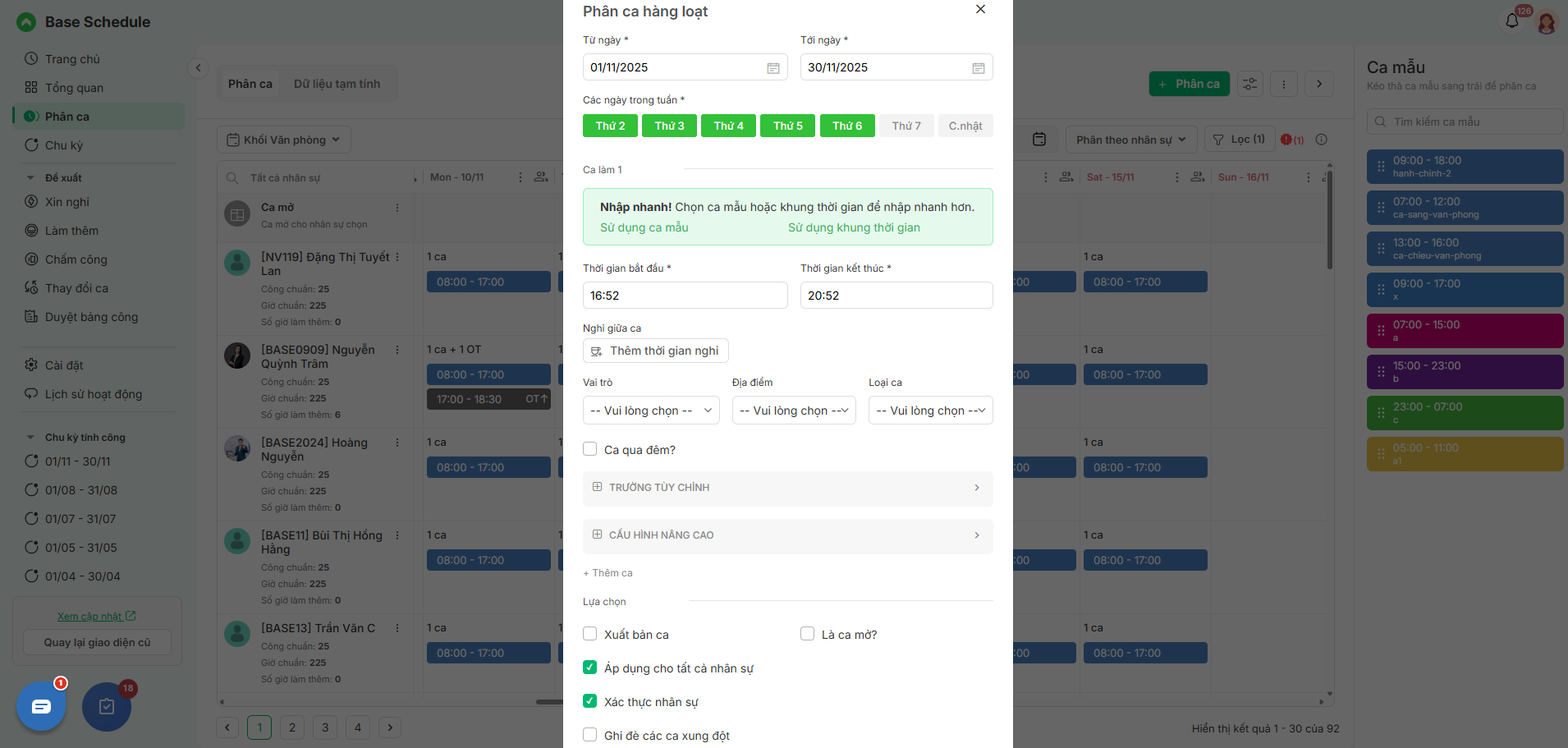
- Từ ngày/ Tới ngày: Chọn khoảng thời gian để tạo phân ca
- Các ngày trong tuần: Chọn những ngày có cùng ca
- Có thể sử dụng ca mẫu hoặc khung thời gian để tạo nhanh ca.
Trường hợp Lịch làm việc này cài đặt Tạo ca phải chọn ca mẫu thì bạn bắt buộc phải chọn ca mẫu tại đây và không tùy chỉnh được thời gian làm việc riêng cho từng ca
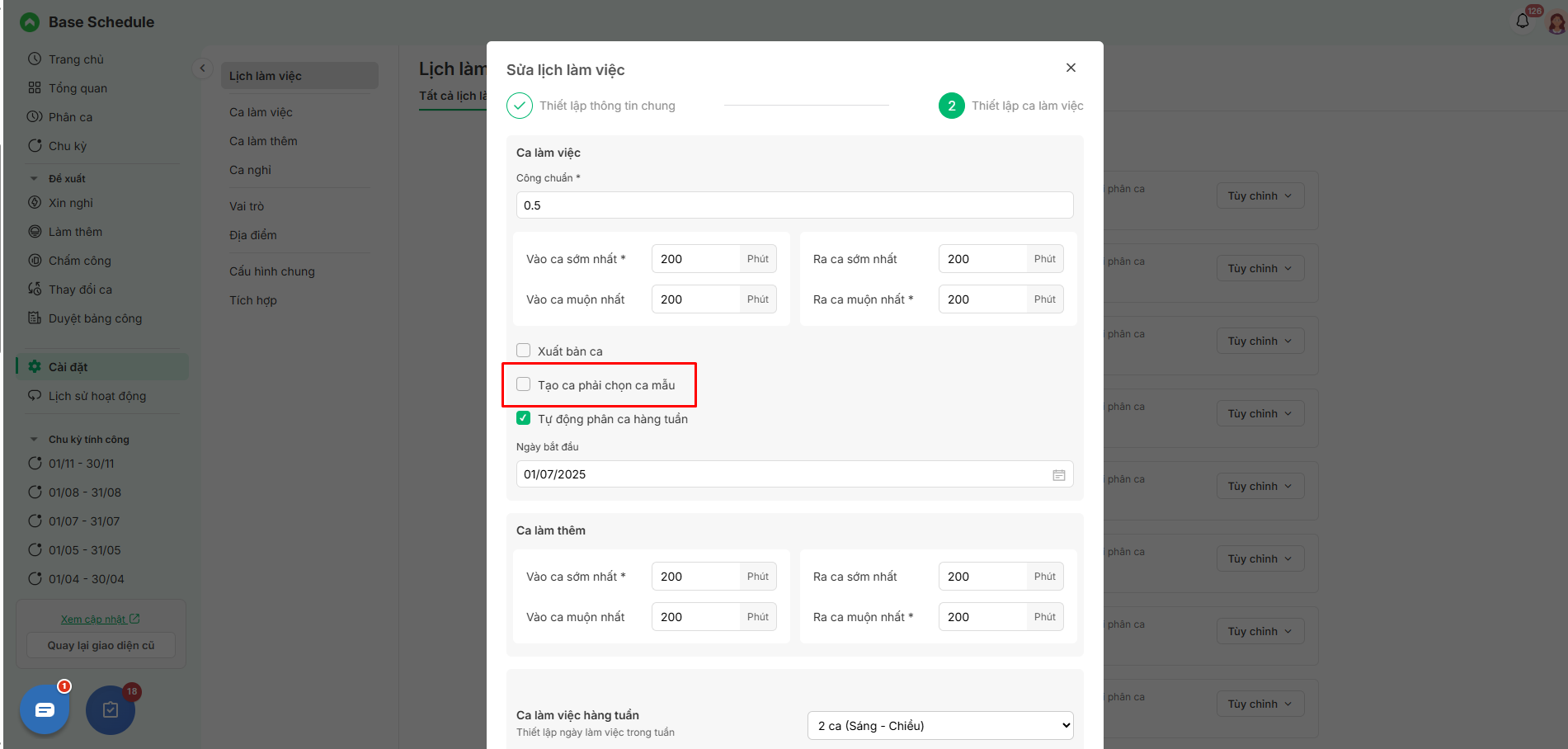
- Thời gian bắt đầu/ Thời gian kết thúc: Thời gian diễn ra ca làm việc
- Vai trò/ Địa điểm/ Loại ca: Lựa chọn vai trò, địa điểm, loại ca áp dụng
- Cấu hình nâng cao:
+ Công chuẩn: Cài đặt công chuẩn được tính cho ca
+ Nghỉ (phút): Số phút nghỉ trong ca
+ Thời gian vào ca sớm nhất/ muộn nhất
+ Thời gian ra cá sớm nhất/ muộn nhất
- Nhấn "Thêm ca" nếu muốn phân hàng loạt nhiều ca cùng lúc.
- Các lựa chọn:
+ Xuất bản ca: Nếu ca được xuất bản thì sẽ hiển thị ở Trang chủ và nhân sự sẽ xem được
+ Ca mở: nếu chọn là ca mở, ca sẽ chưa giao cho nhân viên nào, nhân viên có thể vào chọn ca mở
+ Áp dụng cho tất cả nhân sự: Mọi nhân sự được tạo ca này. Khi bỏ tick mục này, bạn có thể tick chọn từng người mà bạn muốn phân ca

+ Ghi đè các ca xung đột: Ghi đè lên nếu có ca được tạo trước đó cùng khung giờ

Câu trả lời này có giúp ích cho bạn không? Yes No
Send feedbackRất tiếc là chúng tôi không giúp được nhiều. Hãy giúp chúng tôi cải thiện bài viết này bằng phản hồi của bạn.


